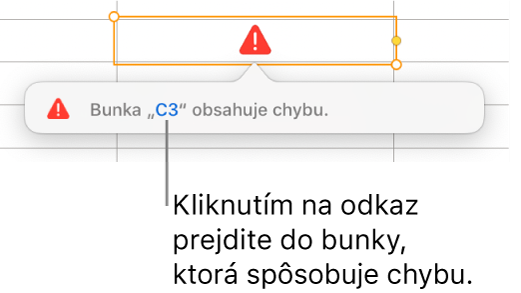Vypočítavanie hodnôt použitím dát v bunkách tabuľky v Pages na Macu
Môžete vytvoriť bunky so vzorcom alebo funkciou, ktoré automaticky vykonajú výpočty pomocou dát v ľubovoľných vybratých bunkách. Môžete napríklad porovnať hodnoty v dvoch bunkách, vypočítať súčet alebo súčin buniek a podobne. Výsledok vzorca alebo funkcie za zobrazí v bunke, do ktorej ste vzorec alebo funkciu zadali.
Môžete tiež vytvárať vzorce pomocou ktorejkoľvek z 250 preddefinovaných matematických funkcií, ktoré sú súčasťou Pages. K dispozícii sú funkcie pre aplikácie vrátane štatistických, technických a finančných funkcií, z ktorých niektoré načítavajú informácie vzdialene cez internet. Podrobné informácie o každej z týchto funkcií sa nachádzajú v prehliadači funkcií, ktorý sa zobrazí, keď napíšete znak rovná sa (=) do bunky a v Pomocníkovi pre vzorce a funkcie v režime online.
Ak chcete do dokumentu pridať rovnicu alebo výraz bez vykonania výpočtu, pozrite si tému Pridanie rovnice pomocou LaTeX alebo MathML.
Používanie editora vzorcov ako kalkulačky
Číselné hodnoty môžete vkladať do vzorcov a robiť s nimi výpočty ako v kalkulačke.
Kliknite do prázdnej bunky, do ktorej chcete pridať vzorec, a zadaním znamienka rovnosti (=) otvorte editor vzorcov.
Zadajte rovnicu, ktorú chcete vypočítať, pomocou hodnôt a aritmetických operátorov (napríklad +, ‑, * a /).
Ak napríklad zadáte znamienko rovnosti (=), a potom do editora vzorcov napíšete „1+1“, bunka vráti výsledok 2. Môžete tiež používať zátvorky. Ak napríklad zadáte 4+6*(3-1), bunka vráti výsledok 16.
Vloženie vzorca
Na vykonávanie výpočtov z hodnôt v tabuľkách môžete vytvárať jednoduché alebo zložité aritmetické vzorce.
Kliknite na bunku, v ktorej chcete zobraziť výsledok, a zadajte znak rovná sa (=).
Otvorí sa editor vzorcov. Potiahnutím ľavej strany editora vzorcov ho presuňte. Jeho veľkosť môžete zmeniť potiahnutím za ktorýkoľvek z jeho vonkajších okrajov.
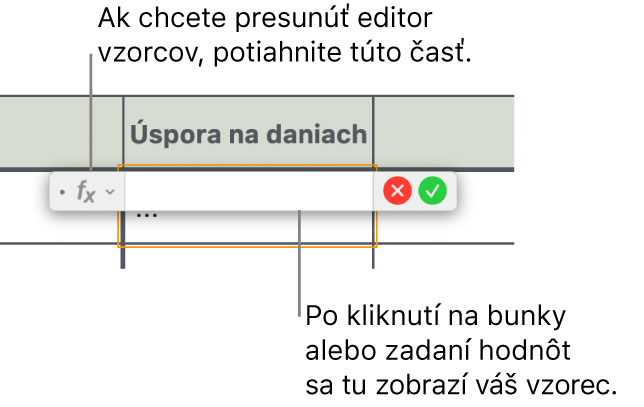
Kliknite na bunku, ktorú chcete použiť ako prvý argument vo vzorci, prípadne zadajte hodnotu (napríklad číslo ako 0 alebo 5,20).
Zadajte aritmetický operátor (napríklad +, -, * alebo /) a potom vyberte bunku, ktorú chcete použiť ako ďalší argument vo vzorci, prípadne zadajte hodnotu.
Medzi odkazy na bunky sa predvolene vkladá +.
Pokračujte v pridávaní argumentov a operátorov, kým vzorec nedokončíte.
Po dokončení stlačte Return alebo kliknite na
 v editore vzorcov.
v editore vzorcov.Ak kliknete na
 , opustíte editor vzorcov bez uloženia zmien.
, opustíte editor vzorcov bez uloženia zmien.
Ak sa vo vzorci nachádza chyba, v bunke s výsledkom sa zobrazí ![]() . Kliknutím na ikonu zobrazíte chybové hlásenie. Ak je v hlásení uvedené, že chybu spôsobuje iná bunka, môžete kliknúť na odkaz na bunku a označiť tak bunku s chybou.
. Kliknutím na ikonu zobrazíte chybové hlásenie. Ak je v hlásení uvedené, že chybu spôsobuje iná bunka, môžete kliknúť na odkaz na bunku a označiť tak bunku s chybou.
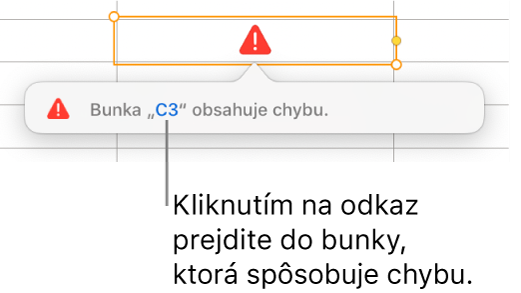
Vloženie funkcie
Kliknite na bunku, v ktorej chcete zobraziť výsledok funkcie, a zadajte znak rovná sa (=).
Otvorí sa editor vzorcov a na pravej strane okna sa zobrazí prehliadač funkcií so zoznamom všetkých funkcií. Kliknutím na funkciu sa vám zobrazí Pomocník k danej funkcii.
Potiahnutím ľavej strany editora vzorcov ho presuňte. Jeho veľkosť môžete zmeniť potiahnutím za ktorýkoľvek z jeho vonkajších okrajov.
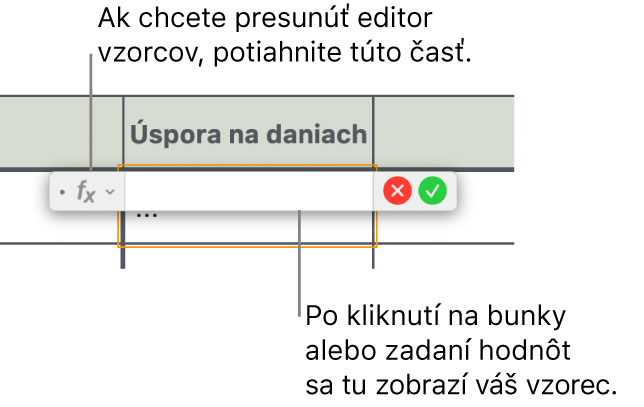
Do vyhľadávacieho poľa v hornej časti prehliadača funkcií zadajte názov funkcie (prípadne výrazy priradené k funkcii, napríklad „adresa“), alebo prechádzajte dostupnými funkciami a potom dvakrát kliknite na názov požadovanej funkcie.
Funkcia sa v editore vzorcov zobrazí so všetkými povinnými a voliteľnými argumentmi funkcie.
Kliknutím na šípky editora vzorcov môžete získať pomoc pre danú funkciu v Prehliadači funkcií, vybrať hodnoty pre argumenty, dočasne zobraziť vzorec ako text alebo môžete vzorec trvalo skonvertovať na text (ako je zobrazené nižšie).
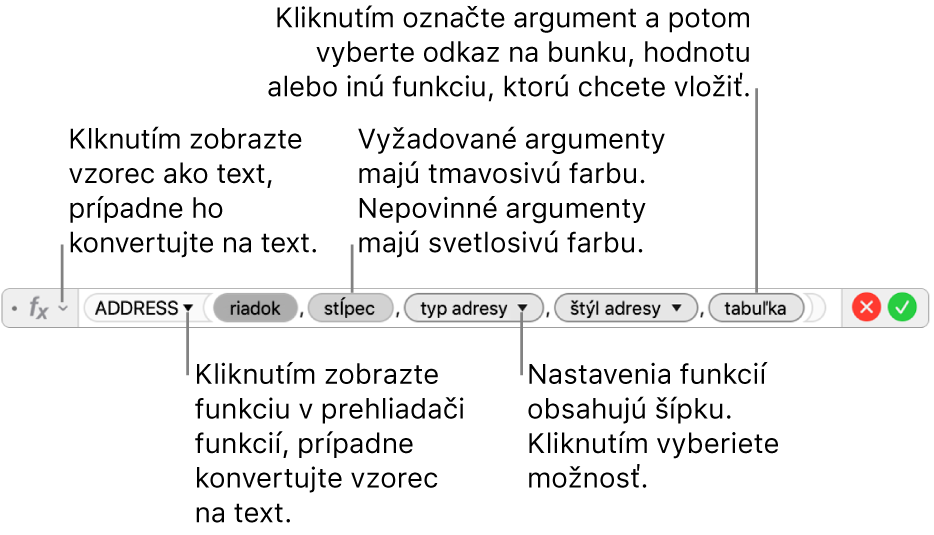
Skonvertovaním vzorca na text sa zatvorí editor vzorcov a textová verzia vzorca zostane v bunke.
Vyberte argument vo funkcii a zadajte hodnotu alebo vyberte bunky, ktoré chcete zahrnúť do výpočtu, jednou z nasledujúcich akcií:
Označenie bunky: Kliknite na bunku.
Označenie rozsahu buniek vo viacerých riadkoch a stĺpcoch: Potiahnite cez rozsah buniek, ktoré chcete zahrnúť.
Pridanie hodnôt z jedného riadka alebo stĺpca: Kliknite na písmeno nad stĺpcom alebo na číslo naľavo od riadka, prípadne označte všetky bunky v riadku alebo stĺpci.
Po dokončení stlačte Return alebo kliknite na
 v editore vzorcov.
v editore vzorcov.Ak kliknete na
 , opustíte editor vzorcov bez uloženia zmien.
, opustíte editor vzorcov bez uloženia zmien.
Ak sa vo vzorci nachádza chyba, v bunke s výsledkom sa zobrazí ![]() . Kliknutím na ikonu zobrazíte chybové hlásenie. Ak je v hlásení uvedené, že chybu spôsobuje iná bunka, môžete kliknúť na odkaz na bunku a označiť tak bunku s chybou.
. Kliknutím na ikonu zobrazíte chybové hlásenie. Ak je v hlásení uvedené, že chybu spôsobuje iná bunka, môžete kliknúť na odkaz na bunku a označiť tak bunku s chybou.
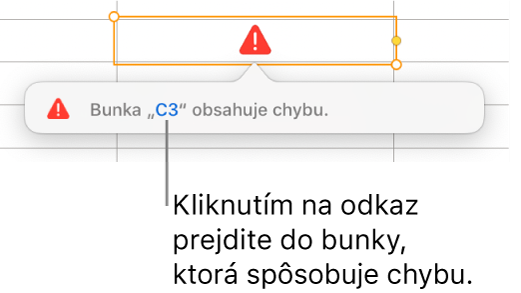
Porovnanie hodnôt pomocou vzorca
Na zistenie, či sú hodnoty v dvoch bunkách rovnaké alebo či je jedna z nich väčšia alebo menšia ako druhá, môžete použiť porovnávacie operátory. Ak to chcete urobiť, musíte v bunke nastaviť výraz, napríklad A1 > A2, čo znamená, že hodnota v bunke A1 je väčšia ako hodnota v bunke A2. Výsledok porovnávacieho operátora sa vyjadrí ako „pravda“ (true) alebo „nepravda“ (false).
Kliknite na bunku, v ktorej chcete zobraziť výsledok porovnania, a zadajte znak rovná sa (=).
Otvorí sa editor vzorcov. Potiahnutím ľavej strany editora vzorcov ho presuňte. Jeho veľkosť môžete zmeniť potiahnutím za ktorýkoľvek z jeho vonkajších okrajov.
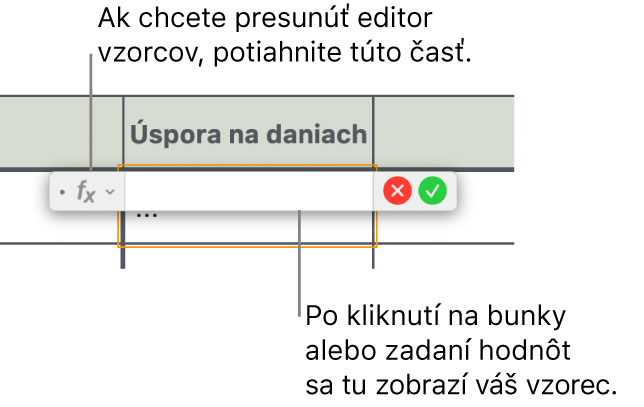
Kliknite na bunku, ktorej hodnotu chcete porovnať, prípadne na porovnanie zadajte hodnotu.
Zadajte porovnávací operátor (>, >=, =, <>, < alebo <=) a vyberte bunku, ktorej hodnotu chcete porovnať, prípadne na porovnanie zadajte hodnotu.
Po dokončení stlačte Return alebo kliknite na
 v editore vzorcov.
v editore vzorcov.Ak kliknete na
 , opustíte editor vzorcov bez uloženia zmien.
, opustíte editor vzorcov bez uloženia zmien.
Ak sa vo vzorci nachádza chyba, v bunke s výsledkom sa zobrazí ![]() . Kliknutím na ikonu zobrazíte chybové hlásenie. Ak je v hlásení uvedené, že chybu spôsobuje iná bunka, môžete kliknúť na odkaz na bunku a označiť tak bunku s chybou.
. Kliknutím na ikonu zobrazíte chybové hlásenie. Ak je v hlásení uvedené, že chybu spôsobuje iná bunka, môžete kliknúť na odkaz na bunku a označiť tak bunku s chybou.
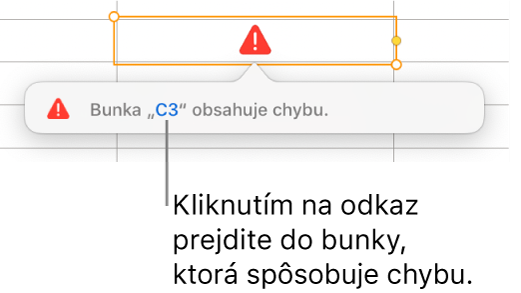
Odkazovanie na bunky vo vzorcoch
Do svojich vzorcoch môžete zahrnúť odkazy na bunky, rozsahy buniek a na celé stĺpce alebo riadky dát vrátane buniek v iných tabuľkách a na iných stranách. Apka Pages používa hodnoty v bunkách, na ktoré sa odkazuje, na výpočet výsledku vzorca. Ak napríklad zahrniete do vzorca možnosť „A1“, bude odkazovať na hodnotu v bunke A1 (bunku v stĺpci A a riadku 1).
Príklady nižšie zobrazujú používanie odkazov na bunky vo vzorcoch.
Ak je odkazovaný rozsah väčší ako jedna bunka, začiatočná a koncová bunka sú oddelené jednou dvojbodkou.
COUNT(A3:D7)
Ak sa odkazuje na bunku v inej tabuľke, odkaz musí obsahovať názov tabuľky.
Tabuľka 2::B2
Poznámka: Názov tabuľky a odkaz na bunku sa oddeľujú dvomi dvojbodkami (::). Keď do vzorca vyberiete bunku v inej tabuľke, názov tabuľky sa zahrnie automaticky.
Ak chcete vytvoriť odkaz na stĺpec, môžete použiť písmeno stĺpca. Vzorec nižšie vypočítava celkovú hodnotu buniek v treťom stĺpci:
SUM(C)
Ak chcete vytvoriť odkaz na riadok, môžete použiť číslo riadka. Vzorec nižšie vypočítava celkovú hodnotu buniek v prvom riadku:
SUM(1:1)
Ak chcete vytvoriť odkaz na riadok alebo stĺpec s hlavičkou, môžete použiť názov hlavičky. Vzorec uvedený nižšie vypočítava celkovú hodnotu buniek v riadku s hlavičkou Príjmy.
SUM(Príjmy)
Vzorcom nižšie sa vynásobí súčet stĺpca s názvom „Počet hostí“ hodnotou z bunky B2 v inej tabuľke.
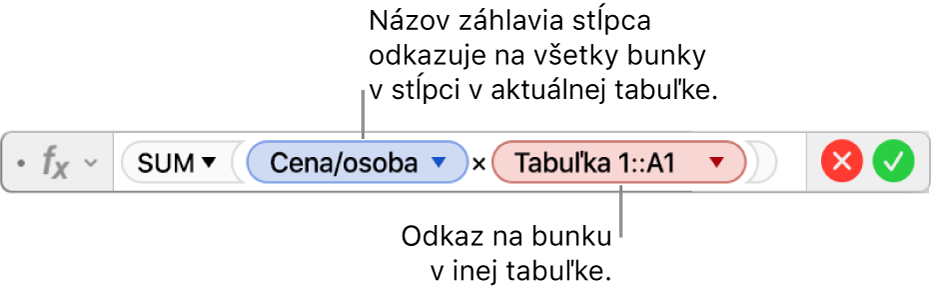
Zachovanie odkazov na riadky alebo stĺpce vo vzorcoch
Odkazy na riadky alebo stĺpce môžete vo vzorci nastaviť tak, aby boli absolútne, a používať tak rovnaký vzorec kdekoľvek inde bez zmeny odkazov na bunky.
Ak nezachováte odkazy na riadky alebo stĺpce, pri presunutí vzorca (jeho vystrihnutím a vložením alebo pridaním nových riadkov a stĺpcov) sa odkazy zmenia tak, aby zodpovedali novému umiestneniu vzorca.
Dvakrát kliknite na bunku s výsledkom, ktorá obsahuje vzorec, ktorý chcete upraviť.
Otvorí sa editor vzorcov, v ktorom sa zobrazia funkcie. Potiahnutím ľavej strany editora vzorcov ho presuňte.
Kliknite na trojuholník na symbole reprezentujúcom rozsah buniek, ktorý chcete zachovať.
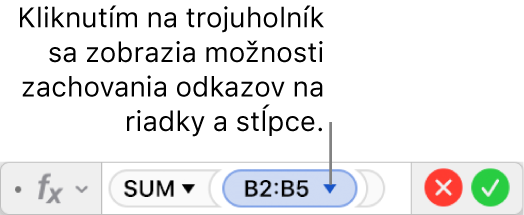
Vyberte Zachovať riadok alebo Zachovať stĺpec pre počiatočnú alebo koncovú adresu označeného rozsahu.
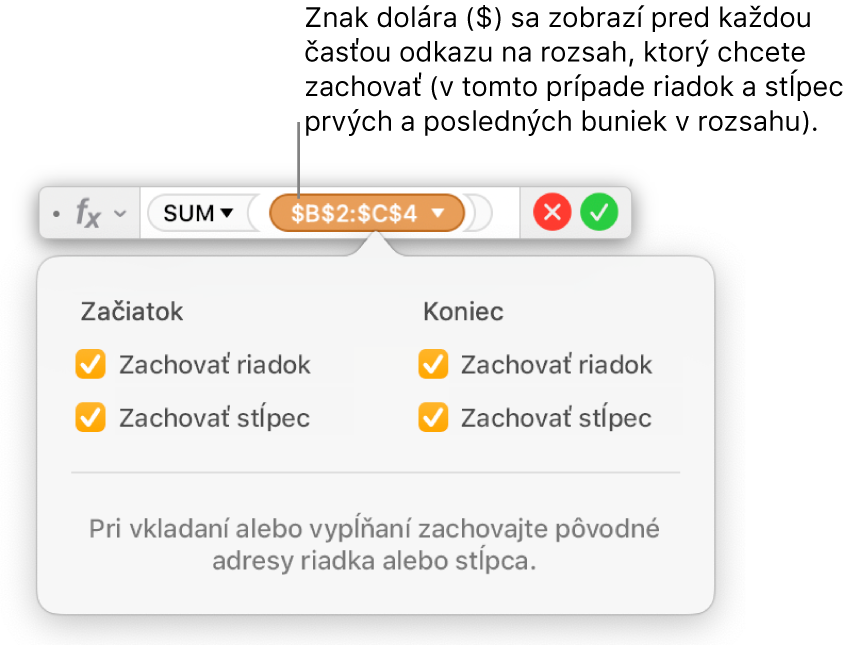
Po dokončení stlačte Return alebo kliknite na
 v editore vzorcov.
v editore vzorcov.Ak kliknete na
 , opustíte editor vzorcov bez uloženia zmien.
, opustíte editor vzorcov bez uloženia zmien.
Zmena existujúceho vzorca
Existujúci vzorec môžete upraviť tak, aby odkazoval na iné bunky.
Dvakrát kliknite na bunku s výsledkom, ktorá obsahuje vzorec, ktorý chcete upraviť.
Otvorí sa editor vzorcov, v ktorom sa zobrazí vzorec. Potiahnutím ľavej strany editora vzorcov ho presuňte.
Vykonajte jednu z nasledujúcich akcií:
Zmena odkazov na bunky: Označte existujúce adresy buniek, ktoré chcete zmeniť, a potom označte nové bunky.
Odstránenie odkazov na bunky: Kurzor umiestnite do oblasti argumentu vzorca, označte nechcené odkazy na bunky a stlačte Delete na klávesnici.
Pridanie ďalších odkazov na bunky: Kurzor umiestnite do oblasti argumentu vzorca a označte nové bunky, ktoré chcete pridať.
Po dokončení stlačte Return alebo kliknite na
 v editore vzorcov.
v editore vzorcov.Ak kliknete na
 , opustíte editor vzorcov bez uloženia zmien.
, opustíte editor vzorcov bez uloženia zmien.
Ak sa vo vzorci nachádza chyba, v bunke s výsledkom sa zobrazí ![]() . Kliknutím na ikonu zobrazíte chybové hlásenie. Ak je v hlásení uvedené, že chybu spôsobuje iná bunka, môžete kliknúť na odkaz na bunku a označiť tak bunku s chybou.
. Kliknutím na ikonu zobrazíte chybové hlásenie. Ak je v hlásení uvedené, že chybu spôsobuje iná bunka, môžete kliknúť na odkaz na bunku a označiť tak bunku s chybou.